Heim >System-Tutorial >Windows-Serie >So erstellen Sie einen WLAN-Hotspot in Win10. Der Editor zeigt Ihnen, wie Sie ihn erstellen.
So erstellen Sie einen WLAN-Hotspot in Win10. Der Editor zeigt Ihnen, wie Sie ihn erstellen.
- WBOYWBOYWBOYWBOYWBOYWBOYWBOYWBOYWBOYWBOYWBOYWBOYWBnach vorne
- 2024-01-12 10:30:09979Durchsuche
Wenn kein WLAN-Router vorhanden ist oder der WLAN-Router defekt ist, können wir Windows 10 als WLAN-Hotspot für iPhone, Android-Telefone oder andere mobile Geräte verwenden, d. h. dem Windows 10-Computer ermöglichen, seine Ethernet- oder drahtlose Internetverbindung mit anderen zu teilen andere drahtlose Geräte. Wie erstellt man also einen WLAN-Hotspot in Win10? Schauen wir uns unten genauer an, wie Sie Windows 10 als WLAN-Hotspot verwenden.
Seit dem Win7-System ist die virtuelle WLAN-Hotspot-Funktion im Windows-System versteckt. Mit einfachen Einstellungen kann Win10 WLAN-Hotspots einrichten, sodass Mobiltelefone, Tablets und andere mobile Geräte über kostenloses WLAN eine Verbindung zum virtuellen WLAN-Netzwerk herstellen können . Also, wie richtet man WLAN in Win10 ein, wie richtet man WLAN-Hotspot in Win10 ein? Der Herausgeber wird Ihnen eine ausführliche Antwort geben.
So erstellen Sie einen WLAN-Hotspot in Win10
Klicken Sie mit der rechten Maustaste auf das Startmenü und wählen Sie „Eingabeaufforderung (Administrator) (A)“, um die cmd-Eingabeaufforderung als Administrator auszuführen.
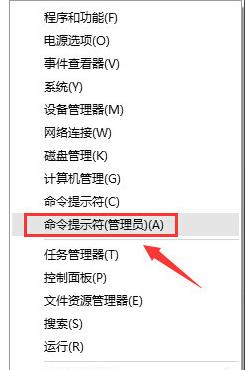
Drahtloses Netzwerkdiagramm-1
Geben Sie an der Eingabeaufforderung ein: netsh wlan set hostednetwork mode=allow ssid=JayFankey=12345678, drücken Sie die Eingabetaste, um den Befehl auszuführen.
(SSID ist der vom WLAN-Hotspot angezeigte Name und Schlüssel ist natürlich das Passwort des WLAN-Hotspots.)

Erstellen einer Heatmap-2
Im Netzwerk- und Freigabecenter - „Ändern Schnittstelle „Adaptereinstellungen“, eine drahtlose Netzwerkkarte mit dem Namen „Microsoft Virtual WIFI Miniport Adapter“.

Drahtloses Netzwerkdiagramm-3
Netzwerk- und Freigabecenter, suchen Sie das Netzwerk, das normalerweise mit dem Internet verbunden ist, klicken Sie darauf, wählen Sie in den Eigenschaften „Freigabe“ und aktivieren Sie „Andere Netzwerkbenutzer zulassen“. durchzuleiten" Die Internetverbindung dieses Computers zum Herstellen einer Verbindung". Wählen Sie das virtuelle WLAN „Microsoft Virtual WIFI Miniport Adapter“ für die Heimnetzwerkverbindung aus und klicken Sie auf dem einzelnen Computer auf „OK“.
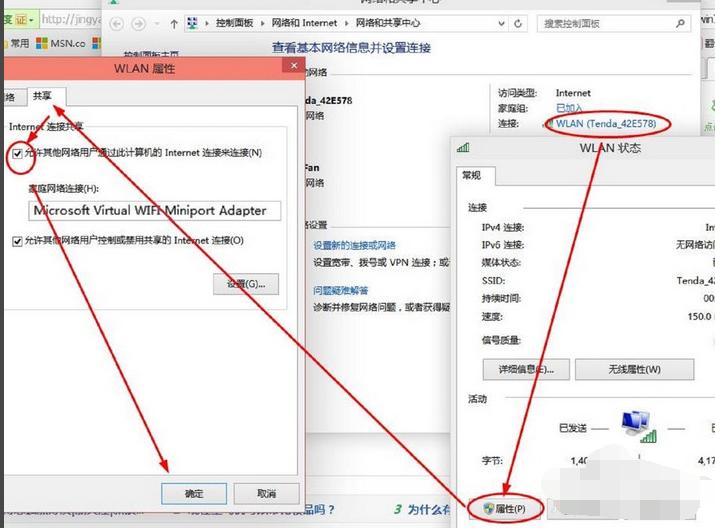
Erstellen Sie eine Heatmap-4
In der Eingabeaufforderung mit Administratorrechten Geben Sie Folgendes ein: netsh wlan start hostednetwork und drücken Sie die Eingabetaste.
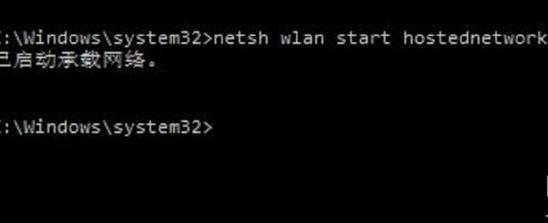
Drahtloses Netzwerkdiagramm-5
zeigt, dass es erfolgreich geöffnet wurde. Anschließend können Sie auf Ihrem Telefon oder Tablet nach dem drahtlosen WLAN suchen und das Passwort 12345678 eingeben, um sich im Internet anzumelden
Oben erfahren Sie, wie Sie unter Win10 WLAN erstellen und einen Hotspot betreiben.
Das obige ist der detaillierte Inhalt vonSo erstellen Sie einen WLAN-Hotspot in Win10. Der Editor zeigt Ihnen, wie Sie ihn erstellen.. Für weitere Informationen folgen Sie bitte anderen verwandten Artikeln auf der PHP chinesischen Website!

